使用苹果手机的小伙伴长久以来,都有一个很苦恼的问题,就是没法像安卓那样随便一首歌都能直接设置为铃声,想要换铃声还需要使用电脑导入铃声才行,整个过程很麻烦。
今天小编就分享给大家一个iPhone最简单的手机换铃声方法,10秒钟搞定无需电脑,赶紧学起来吧!

1、先在苹果手机App Store上下载两个软件,一个是苹果的官方软件库乐队,另一个是酷狗铃声;

2、两个软件下载完成后,打开酷狗铃声,就可以搜索自己喜欢的歌曲了,点击喜欢歌曲后面的【···】,就可以看到选项,然后点击【设铃声】;
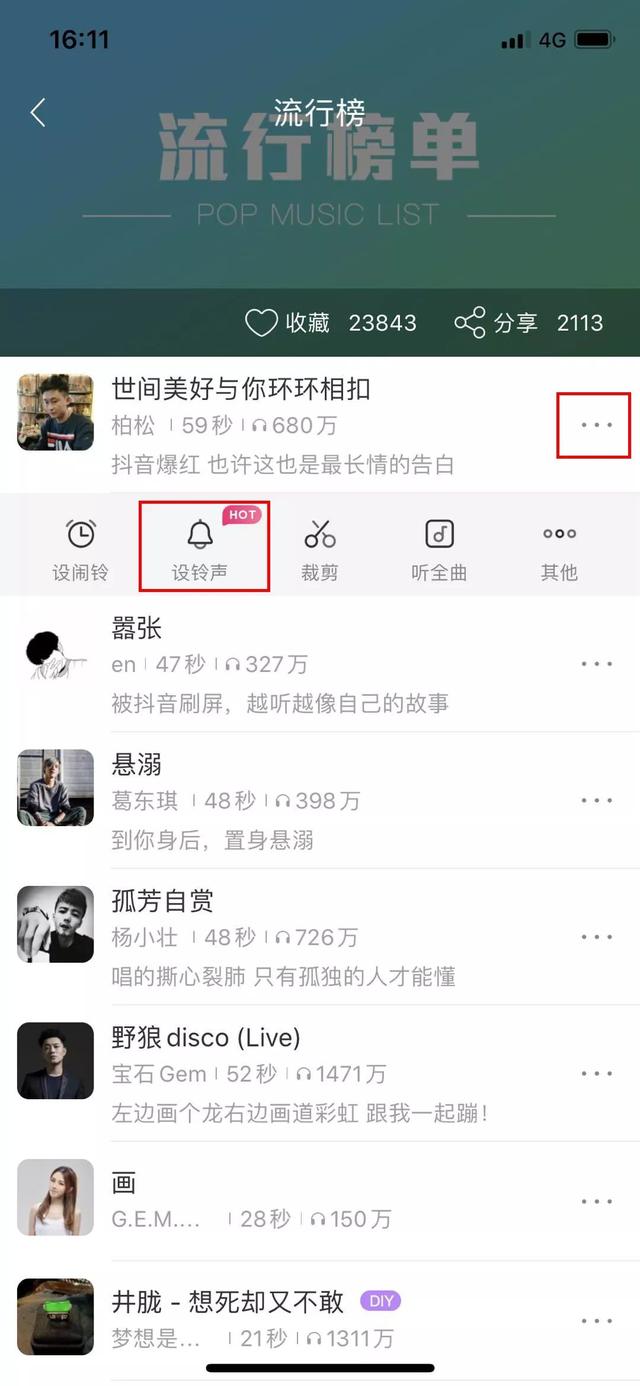
3、选择【拷贝到库乐队】,然后手机就会自动跳转到库乐队;
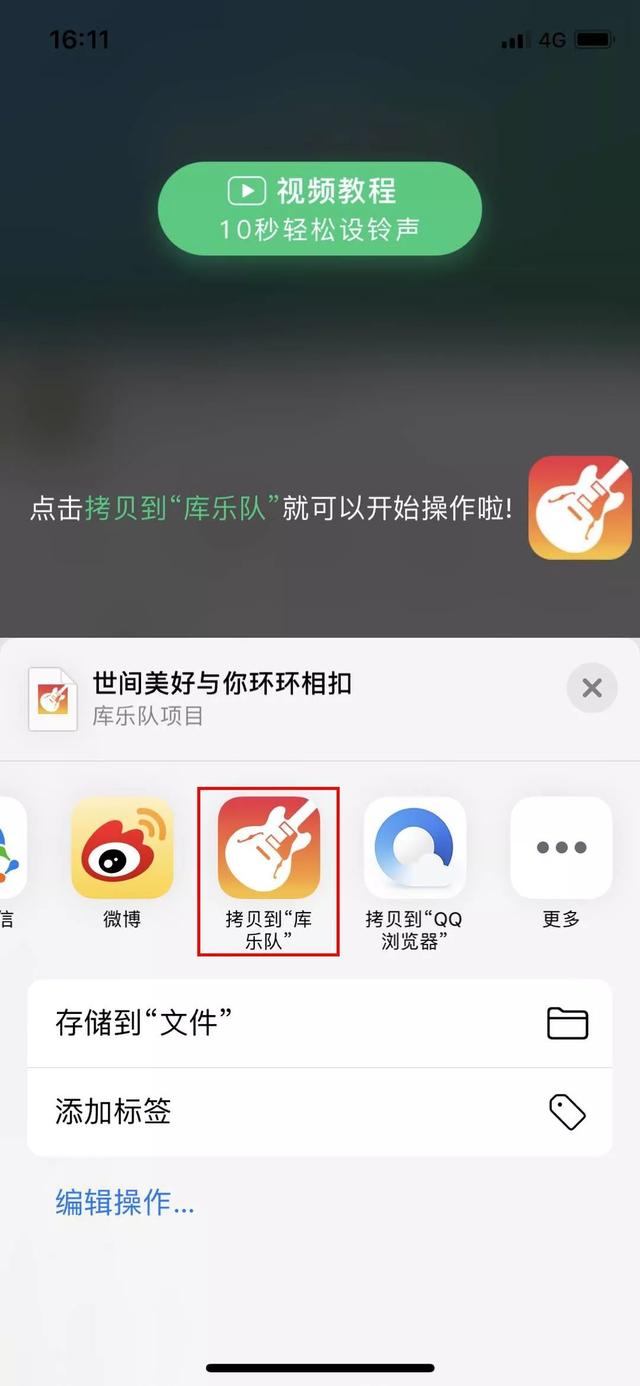
4、在库乐队的最新项目中找到刚刚拷贝过来的铃声,然后长按铃声,会跳出很多选项,下滑找到并点击【共享】,注意不同的系统版本显示有所不同;
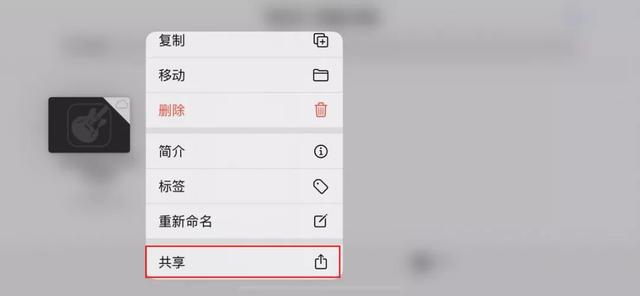
5、然后点击【电话铃声】进行设置;

6、系统就会自动剪切前30秒,你也可以点击铃声,截取自己喜欢的30秒,剪切完成后点击【导出】;
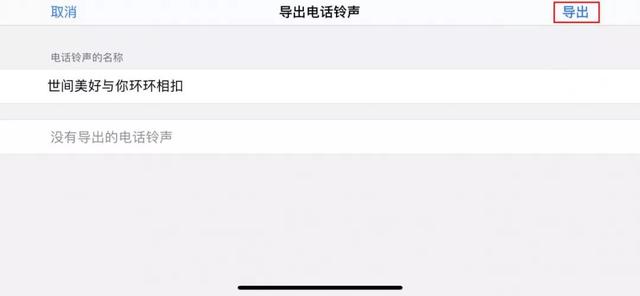
7、导出完成后点击【将声音用作...】,就可以将铃声设置为标准电话铃声、标准短信铃声或者给指定联系人来电铃声了,选择【标准电话铃声】就可以了。
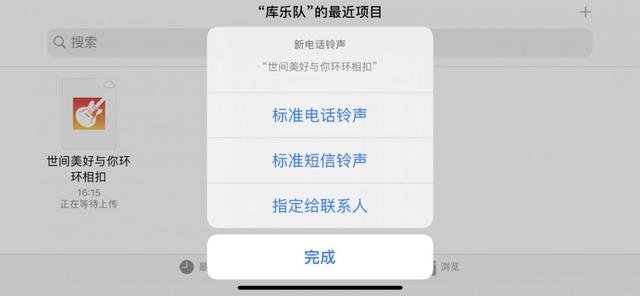
这样铃声就设置完成了,在手机设置里就可以来回切换手机铃声了。
